- 08/08/2021
- Đăng bởi: Trương Toàn
- Danh mục: Kiến thức website
Tích hợp thanh toán Paypal vào website đang là thiết yếu hiện nay đối với các chủ shop bán hàng online quốc tế. Paypal là một cổng thanh toán phổ biến nhất hiện nay trên thế giới.
Việc tích hợp thanh toán Paypal giúp doanh nghiệp tạo tiện lợi cho hàng triệu khách hàng thoải mái trong việc thanh toán online.
Paypal hỗ trợ thanh toán qua nhiều hình thức như: Thẻ Visa, thẻ master card…
Hôm nay, 123Website sẽ hướng dẫn bạn cách thức để tích hợp thanh toán Paypal vào website một cách dễ dàng và đầy đủ các bước.
Tổng quan về tích hợp cổng thanh toán Paypal
Paypal là một ví điện tử hay một cổng thanh toán trực tuyến trên mạng Internet, được thành lập từ năm 1998 và có trụ sở chính tại Sanjose – California – Hoa Kỳ.

Chỉ cần chọn PayPal trong tùy chọn thanh toán trên trang web và bạn có thể nhanh chóng thêm phương thức thanh toán này để hoàn tất giao dịch mua hàng của mình.
Bạn có thể sử dụng tài khoản PayPal của mình để mua sắm với hàng triệu thương hiệu và người bán trên toàn cầu bất cứ nơi nào bạn thấy logo PayPal.Là thành viên sử dụng PayPal, bạn có thể:
- Chuyển tiền từ tài khoản ngân hàng của bạn sang tài khoản PayPal của bạn
- Nhận tiền ứng trước từ thẻ tín dụng của bạn và gửi số tiền vào tài khoản PayPal của bạn
- Chuyển tiền từ tài khoản PayPal của riêng bạn sang tài khoản PayPal của thành viên khác
- Chuyển tiền từ tài khoản PayPal của bạn sang tài khoản tiết kiệm hoặc kiểm tra của bạn
- Có một tấm séc được gửi qua thư cho bạn về số dư tài khoản PayPal của bạn
- Nhận thẻ ghi nợ PayPal mà bạn có thể sử dụng để mua hàng trong thế giới thực từ tài khoản PayPal của bạn
Hướng dẫn chi tiết tích hợp thanh toán Paypal vào website
1. Đăng ký website tích hợp qua PayPal
Để tích hợp thanh toán qua PayPal cho website của bạn, bạn thực hiện như sau:
- Đăng ký tài khoản PayPal tại đây.
- Sau khi đã có tài khoản PayPal, bạn cần có Thẻ visa, tài khoản ngân hàng để rút tiền từ PayPal về Việt Nam. Về tài khoản PayPal, nếu chưa nâng cấp thì bạn cần nâng cấp PayPal Business.
- Lấy các thông tin cần thiết API Username, API Password, API Signature, để tích hợp tài khoản PayPal:
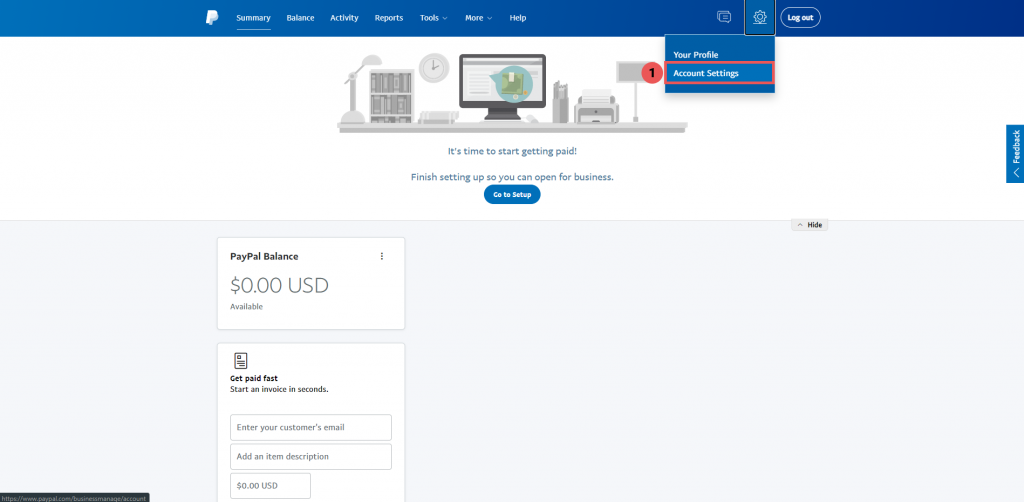
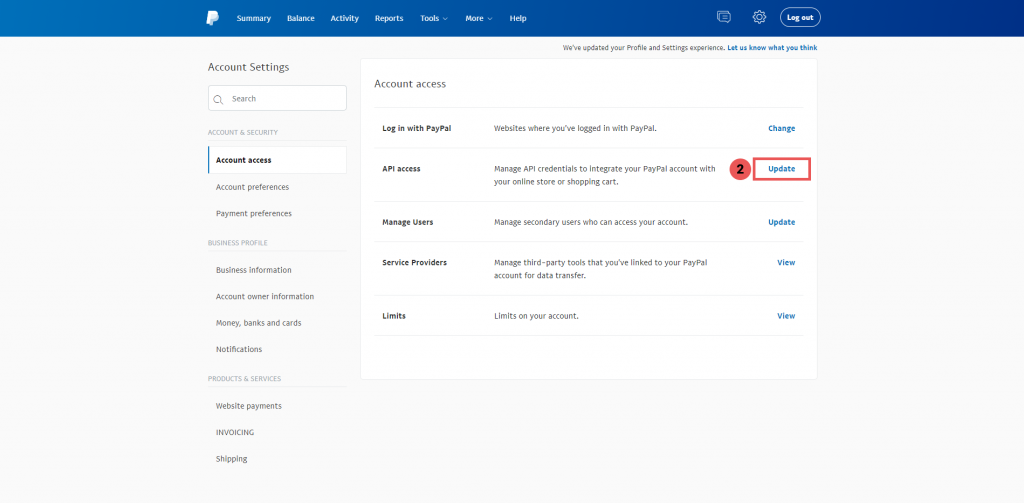
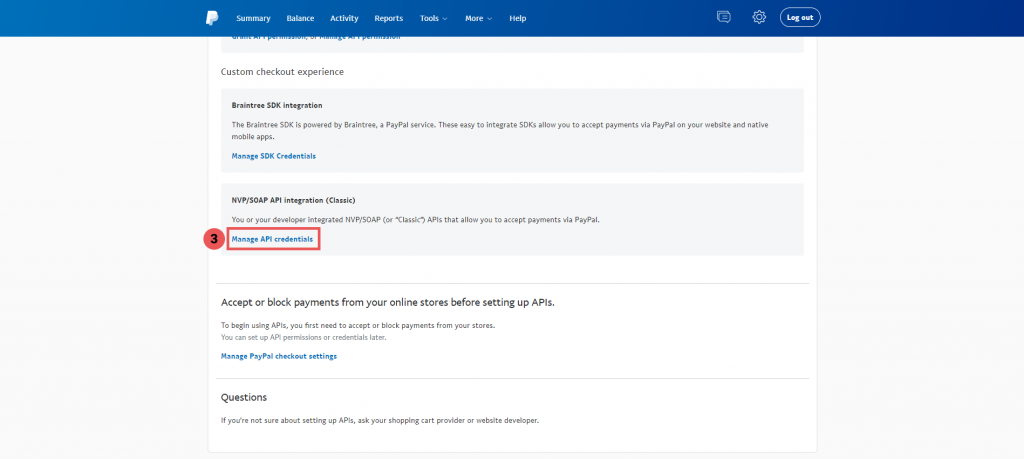
2. Tích hợp cổng thanh toán PayPal cho website
Bây giờ, hãy chuyển đến bảng điều khiển quản trị WordPress của bạn, truy cập tới WooCommerce> Cài đặt> Thanh toán.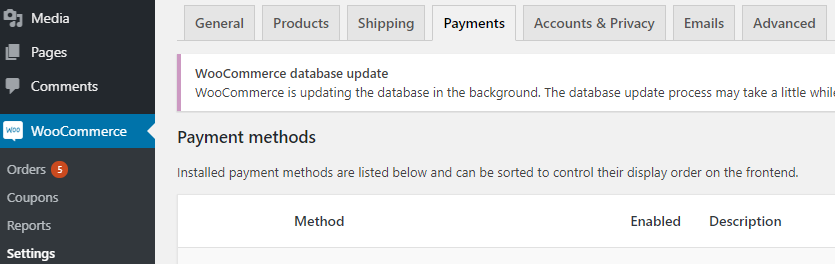
Định cấu hình cài đặt của bạn
Trong cài đặt, bạn có thể thấy một số tùy chọn mà bây giờ bạn cần định cấu hình.
- Cấu hình PayPal
- Tùy chọn nâng cao
- Thông tin đăng nhập API
Cấu hình PayPal
Bật / Tắt: Nếu bạn muốn sử dụng cổng thanh toán này, hãy đặt nó ở chế độ “Đã bật”
Tiêu đề: Thêm tiêu đề mà bạn muốn hiển thị cho khách hàng của mình trong trang thanh toán
Mô tả: Tại đây bạn cần thêm mô tả cho hình thanh toán này
Email PayPal: Thêm địa chỉ email PayPal của bạn mà bạn đã đăng ký trước đó để khách hàng thanh toán vào email này cho bạn.
Tùy chọn nâng cao
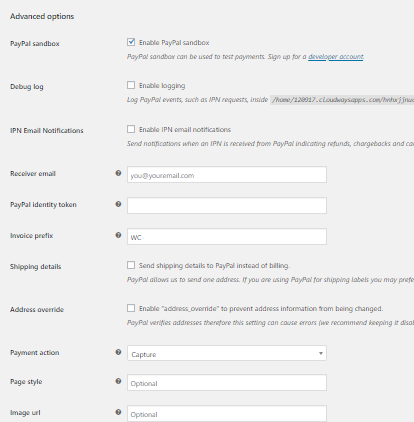
Nhật ký gỡ lỗi: Chọn hộp nếu việc khắc phục sự cố xuất hiện trên trang web của bạn, nếu không, hãy bỏ chọn
Thông báo qua email IPN: Chọn tùy chọn này nếu bạn muốn gửi thông báo khi IPN nhận được từ PayPal cho biết khoản tiền hoàn lại, nếu không, hãy bỏ chọn.
Email người nhận: Tại đây bạn có thể thêm email người nhận chính cho tài khoản PayPal của mình
Mã thông báo nhận dạng PayPal:
Đây là một trường tùy chọn cho phép bạn xác định các khoản thanh toán đang chờ xử lý và thành công mà không cần PayPal IPN.
Để thiết lập tùy chọn này, hãy làm theo hướng dẫn này Tạo Mã nhận dạng PayPal .
Tiền tố hóa đơn: Thêm tiền tố nhận dạng duy nhất xác định các đơn đặt hàng trực tuyến.
WC- được nhập theo mặc định.
Chi tiết Giao hàng: Kiểm tra xem bạn có muốn gửi chi tiết giao hàng của PayPal của mình thay vì gửi chi tiết thanh toán hay không.
Ghi đè địa chỉ: Nếu bạn muốn xác minh địa chỉ thì hãy chọn tùy chọn này.Chúng tôi khuyên bạn nên bỏ chọn vì nó có thể gây ra lỗi.
Hành động thanh toán: Bạn có thể thấy hai tùy chọn trong trình đơn thả xuống chụp và ủy quyền.
Kiểu trang: Tại đây bạn có thể thêm kiểu trang, đây là một tùy chọn
URL hình ảnh: Nó hiển thị lại logo của trang web của bạn, đây là một tùy chọn
Thông tin đăng nhập API
Bạn có thể thêm thông tin đăng nhập API PayPal tại đây. Để biết thêm chi tiết, hãy làm theo hướng dẫn đơn giản về Thông tin đăng nhập API PayPal .
- Tên người dùng API Sandbox: Bạn có thể thêm tên người dùng API của mình tại đây
- Mật khẩu API Sandbox: Bạn có thể thêm mật khẩu API của mình tại đây
- Chữ ký API Sandbox: Bạn có thể thêm chữ ký API của mình tại đây
Sau khi hoàn tất, hãy nhấp vào nút ‘Lưu thay đổi’ và thế là xong.Bạn đã tích hợp thành công PayPal cho WooCommerce.
Lời kết!
Trên đây là bài viết hướng dẫn tích hợp thanh toán Paypal vào website.
123Website hy vọng bây giờ bạn đã hiểu rõ về cách hoạt động của PayPal để tích hợp WooCommerce và cách bạn có thể thiết lập nó trên các website WooCommerce của mình.
Nếu bạn có thắc mắc hoặc có nhu cầu thuê dịch vụ tích hợp thanh toán paypal vào website vui lòng liên hệ thông tin đội ngũ tư vấn của chúng tôi:
Công ty TNHH 123 Website
Địa chỉ: Toà nhà NGE, số 292 Ung Văn Khiêm, P.25, Q.Bình Thạnh, TP.HCM
Điện thoại: 028 3510 6868 – 0932 092 002
Email: info@123website.com.vn
1 phản hồi
Trả lời
Bạn phải đăng nhập để gửi phản hồi.


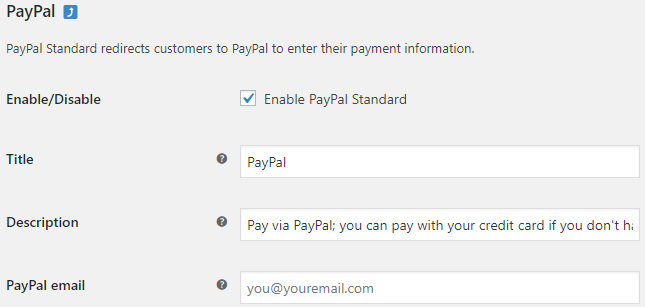
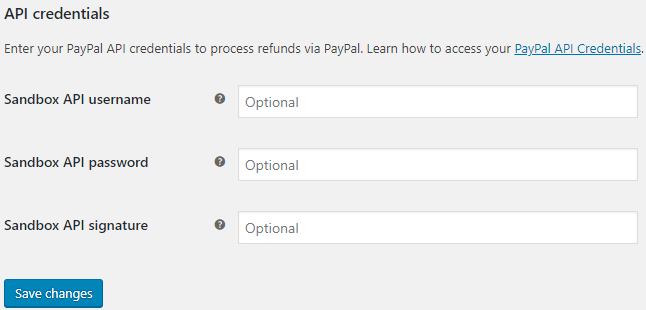



[…] Paypal là ví điện tử đóng vai trò như một đơn vị trung gian để chuyển tiền và thanh toán quốc tế. Paypal hoạt động tương tự như internet banking, khách hàng có thể chuyển tiền và rút tiền trong cùng hệ thống Paypal. Nếu chuyển Paypal cho các ngân hàng nội địa thì thời gian tiền về tài khoản sẽ lâu hơn. […]